カフェオーナーとなったからには、ぜひ持っておきたいのが名刺。
仕入れ業者に配ったり、お店のお客様に配ったり、営業で配ったり、いろんな場面で必要になります。
ここでは、そんな名刺の作り方を主に4つのパターンに分けてご紹介します。
- 名刺を自作し、自宅のプリンターで印刷
- 名刺を自作し、オンライン印刷業者で印刷
- 名刺デザインは外注し、印刷はオンライン印刷業者へ
- デザイナーに名刺も印刷も一括で外注する
それぞれのメリットとデメリットについて比較しながら、具体的なやり方をご紹介します。
いろいろな名刺の作り方のメリット・デメリット
まずは、それぞれの作り方のメリット・デメリットを比較していきましょう。
名刺を自作し、自宅のプリンターで印刷
1つ目は、名刺を自作し、自宅のプリンターで印刷すること。
これは1番初期投資がかからず、1枚から作れるのがメリットです。名刺用のマルチカード(後ほどご紹介します)があれば、初期投資は700円もかかりません。
また、名刺に情報の変更があれば、それもすぐ反映できます。
名刺よりも、コーヒー豆やメニュー情報など、定期的に商品のポップを入れ替えるような作業をやる方は、このやり方を知っておいて損はないでしょう。
名刺を自作し、ネット印刷業者に印刷を外注
ある程度のロットを作る方が名刺作成でコストをかけたくないのであれば一番おすすめな方法。
送料込みでも、100枚1,000円~と、100枚単位のロットなら自宅印刷よりも安くなります。
プリンターなども不要なので、PCしか持っていないという方には一番おすすめの方法です。
名刺デザインを外注し、ネット印刷業者で印刷
メリットはプロの作るデザインで名刺が作れること。また、自分でデザインをする手間がないことです。
一方で、デメリットは、デザイナーに頼む費用がかかること(相場は3,000~15,000円程度)。また、デザインや情報の変更があるたびにお金がかかることです。
ただ、データの管理は自分でやっているので、編集技術があれば、文字情報ぐらいなら自分で変更できる場合もあります。
※デザイナーによっては編集できないファイルでの受け渡しになります
デザイナーに名刺も印刷も一括で外注する
最後は、デザイナーに名刺も印刷も一括で外注すること。
メリットは、すべて丸投げなので、打ち合わせ以外オーナー側でやることがないことです。忙しいオープン前などはとても助かることでしょう。
一方で、デメリットは、お金がかかること。上記で紹介したデメリットに加え、印刷業者なども選べないので、最終的な費用はそこそこかかります。
しかも、印刷のたびにデザイナーに相談しなければいけません。
飲食店のオープンはとにかくお金が入り用。ショップカードも兼ねていて、用紙にもこだわりがあるといったことでしたら別ですが、あまりおすすめはしません。
やり方については、名刺デザインを外注し、ネット印刷業者で印刷で合わせてご説明します。
自作の名刺の作り方(自宅のプリンターで印刷)
名刺に載せる情報が決まったら、いよいよ名刺を実際に作ってみましょう。
まずは、自作の名刺の作り方をご紹介します。
自作の名刺の作り方(自宅のプリンターで印刷)
この手順には、名刺の専用紙エーワンマルチカード 品番#51002が必要になりますので、事前のご準備をお願いします。
以下の手順に従って名刺を作ってみてください。
1. 以下のリンク先から無料ソフト「ラベル屋さん」をダウンロードし、インストール
ラベル屋さん 10ダウンロード版|サポート|ラベル屋さん.com
2. ラベル屋さんを開いて、「新規作成」→「”51002″と検索」→「決定」をクリック
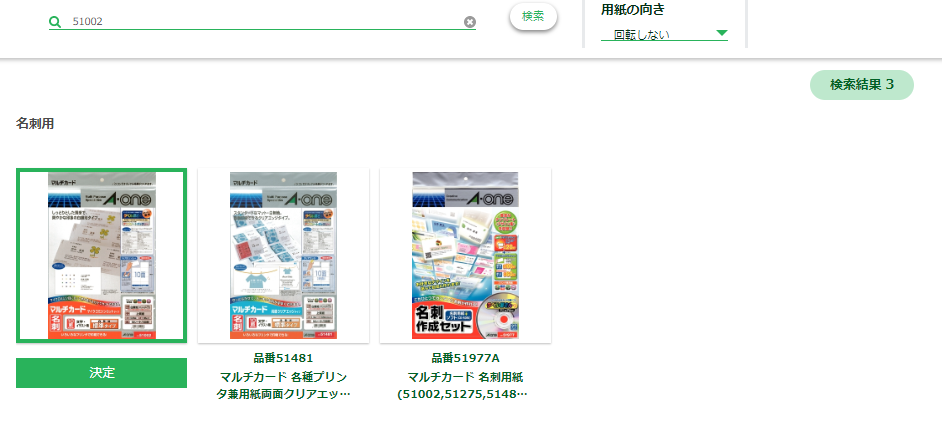
3. 数百パターンのテンプレートがあるので、お好みに応じてテンプレートを選択してください
※縦向きのテンプレートを選んだ場合は、編集面を回転させてください
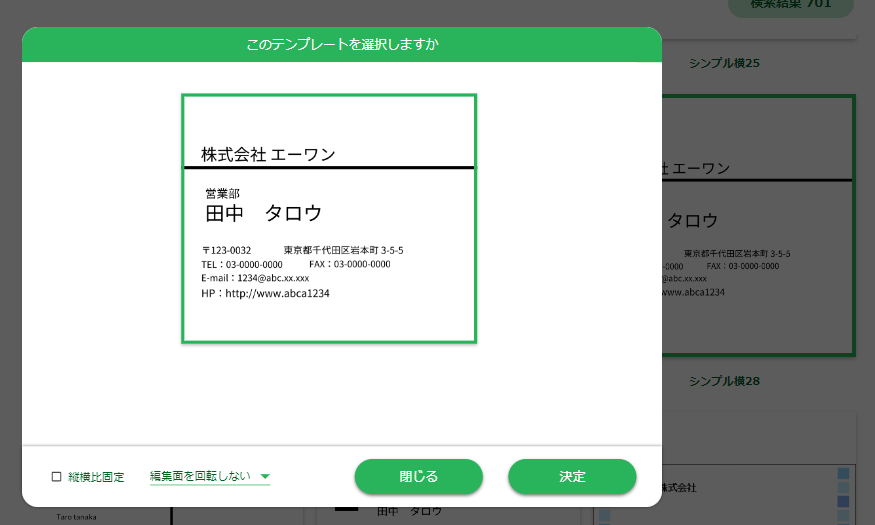
4. 変更したい情報をクリック。すると、右側に文字の編集画面が現れます。そこで、文字情報やフォント、サイズなどを変更してください。必要な情報をすべて入力したら名刺の完成です。
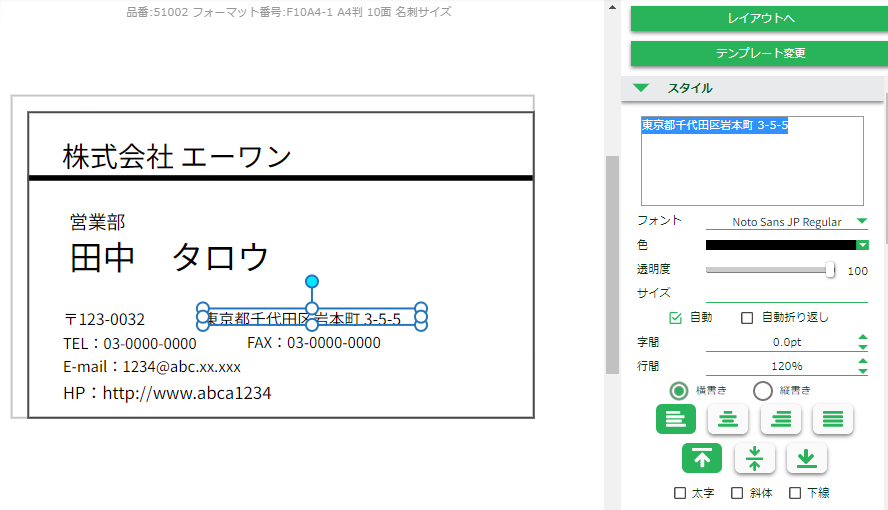
4. 名刺が完成したら、最上段のタブから「レイアウト」を選択。そして、その下の段から「全コピー」をクリックしてください。すると、A4用紙一面に名刺情報がコピーされます。
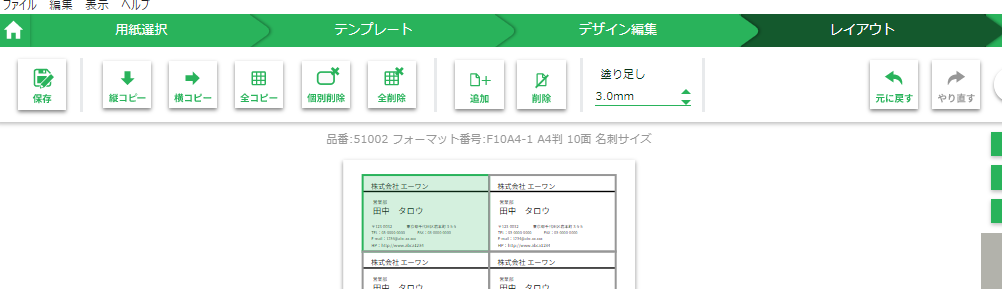
ちなみに、ここで全コピーをせずに、1枚1枚デザインをしていけば、1枚ごとにデザインの違うショップカードや商品説明などを作ることもできます。
5. エーワンマルチカードをプリンターにセットし、「印刷する」をクリック。A4用紙で印刷すれば名刺作成完了です!お疲れさまでした。
6.ちなみに、裏面情報などを入力したい場合は、「デザイン編集」タブで左上にある「裏」のアイコンをクリックし、表面と同じようにデザインしてください。
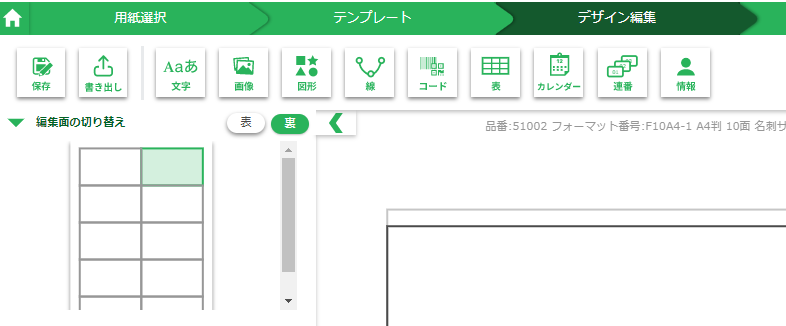
印刷するときは、裏面と表面をそれぞれ片側ずつ印刷してもらえれば大丈夫です。
今回は名刺でしたが、これでショップカードなどを作る方もいらっしゃいます。
データは自作し、オンライン印刷する方法
名刺を自作し、オンライン印刷するなら、ラクスルのオンラインデザインを使うのがおすすめ。

500件以上のテンプレートからデザインできるため、簡単に名刺が作成できます。また、そのままオンライン入稿も簡単です。
※ラクスル以外で作ったデザインをすでにお持ちの方は、こちらからラクスルの印刷手続きへ進んでください。
1.好みのテンプレートを選択すると、名刺の情報編集画面にすすみます。必要な情報を入力しましょう。入力できたら、「確認して注文に進む」をクリックしてください。
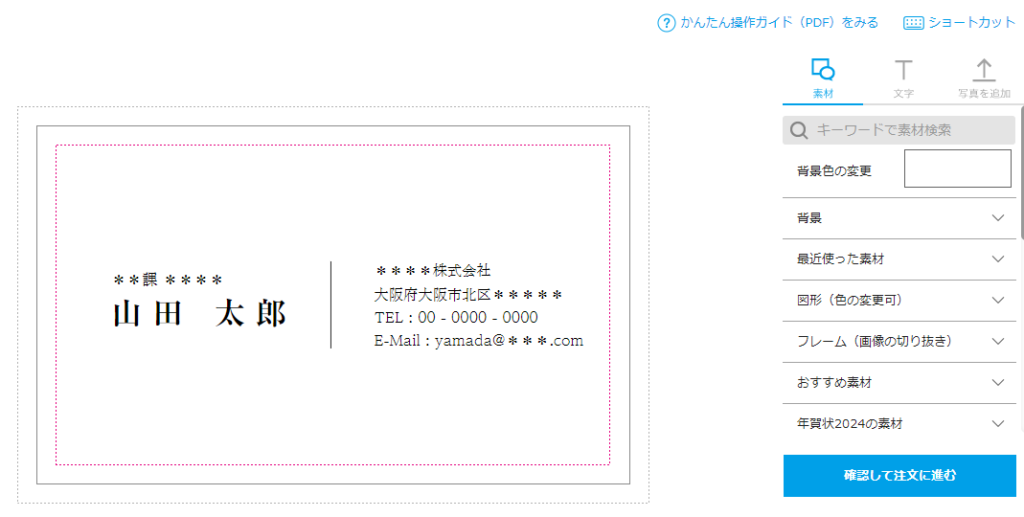
2.「次へ」をクリックすると、商品購入画面が出てきます。「名刺購入に進む」をクリックしてください。
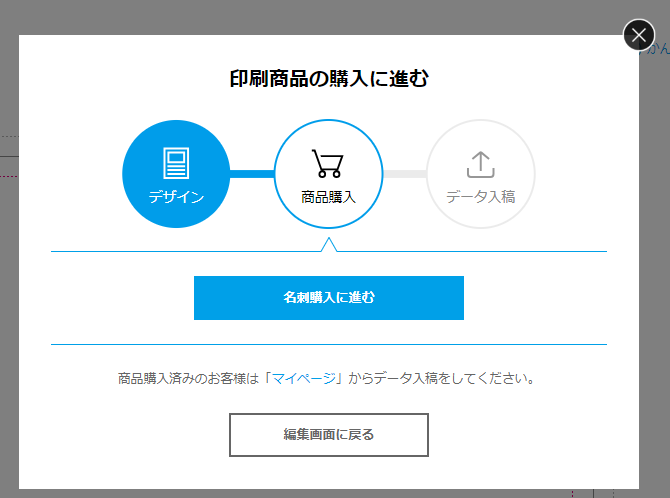
3.用紙サイズ、用紙の種類の変更などの必要はありません。用紙の種類にこだわりがある場合だけ、用紙を選んでください。また、片面印刷のモノクロが一番安いですが、カラー印刷などはお好みで。
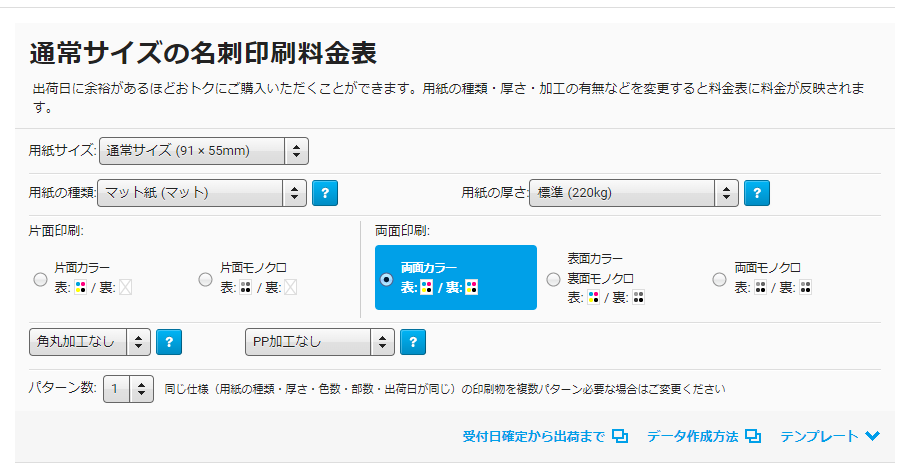
4. 何日で届くかによって値段が変わるので、好きな日にちと部数を選びましょう。これによって費用が変わります。
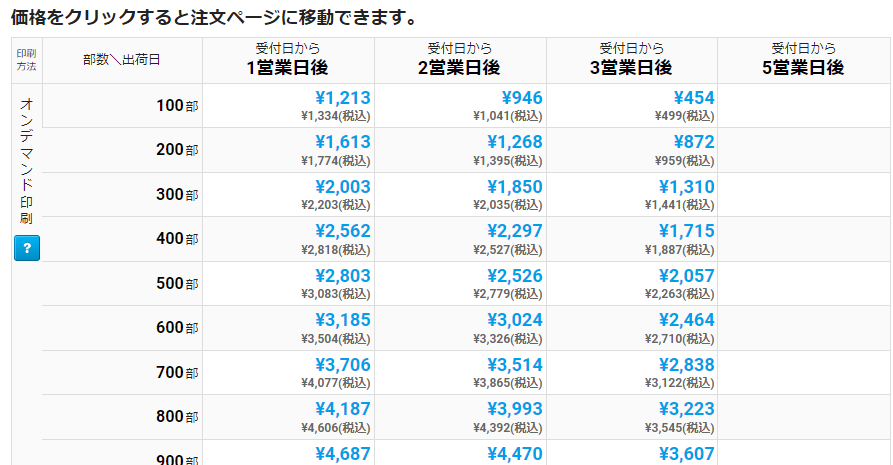
5. 「カートに追加する」をクリックすると、データ入稿画面が出てくるので、「データを入稿する」をクリックしてください。
※会員登録をしていなければ、このあと会員登録画面が出てきます。会員登録をすませてください
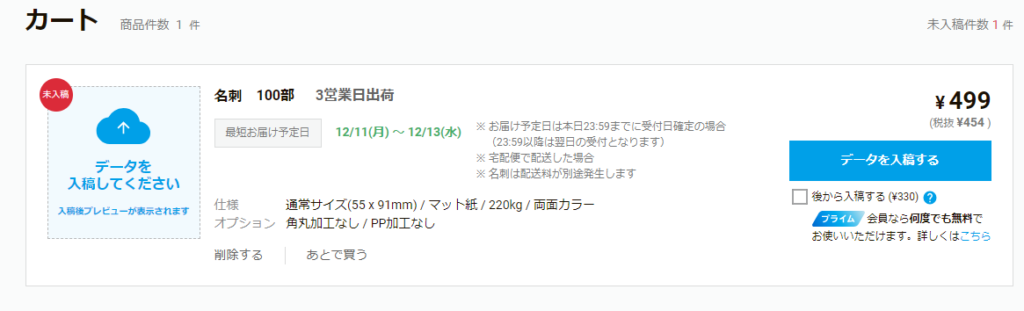
6. 「ファイルから選択」をクリックし、データを入稿してください。データを入稿したら、データチェックが行われます。これで問題がなければ無事印刷ステップへすすめます。お疲れさまでした。
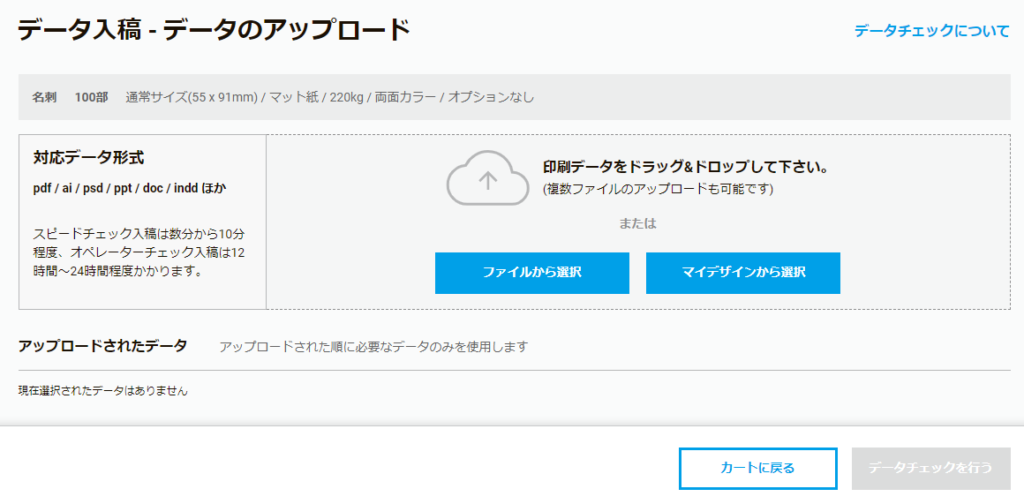
これで注文はお終いです。お疲れ様でした。
ラクスル以外でデザインしたデータを使って印刷する場合
CANVAやデザイナーのデザインなど、ラクスル以外でデザインされたデータを使って印刷する場合のやり方をご説明します。
1. まずは、画面左の「名刺印刷」タブをクリックし、「通常サイズ名刺」の「詳細・料金」をクリック。

2. 「用紙サイズ」「用紙の種類」の変更の必要はありません(用紙の種類はこだわりがあるなら変更可です)。片面印刷か両面印刷、そしてカラーかモノクロ印刷かを選択しましょう。
ちなみに、片面でモノクロが一番安く上がります。
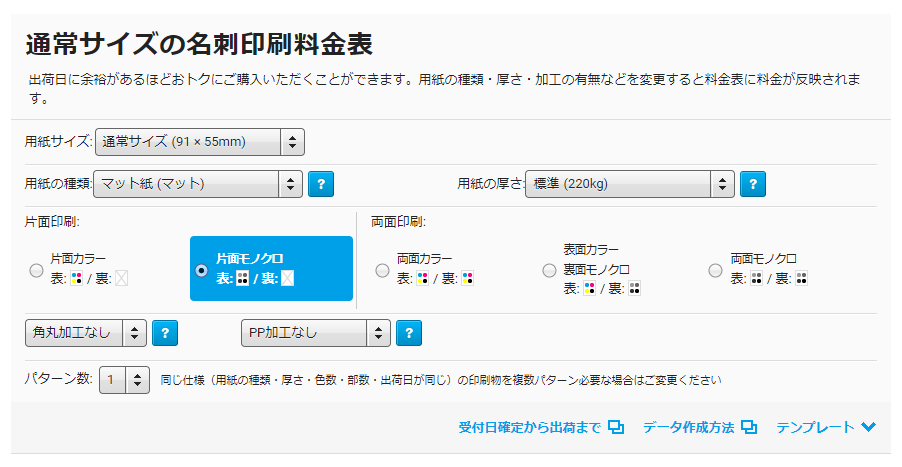
3. 何日で届くかによって値段が変わるので、好きな日にちと部数を選びましょう。これによって費用が変わります。
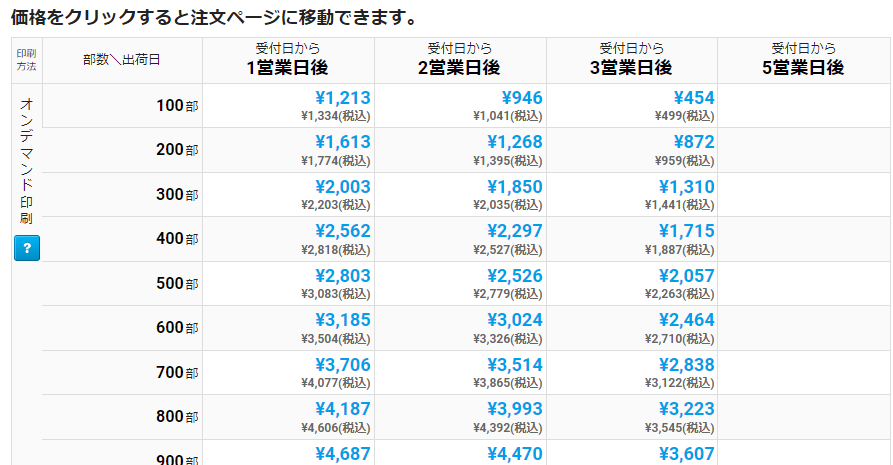
4. 「カートに追加する」をクリックすると、データ入稿画面が出てくるので、「データを入稿する」をクリックしてください。※会員登録をしていなければ、このあと会員登録画面が出てきます。会員登録をすませてください
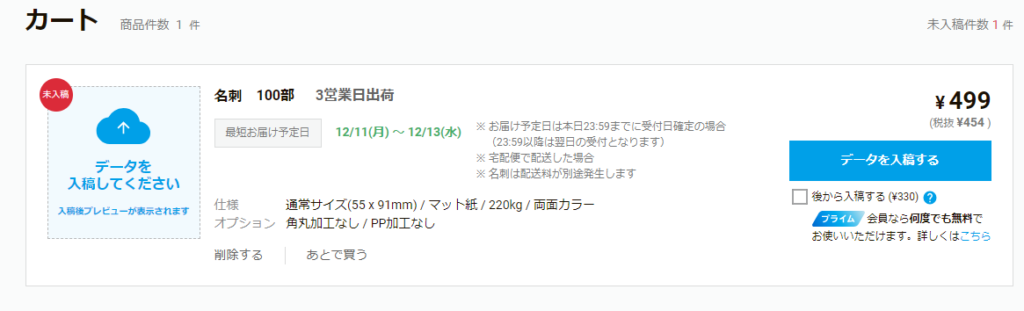
5. 「ファイルから選択」をクリックし、データを入稿してください。データを入稿したら、データチェックが行われます。これで問題がなければ無事印刷ステップへすすめます。お疲れさまでした。
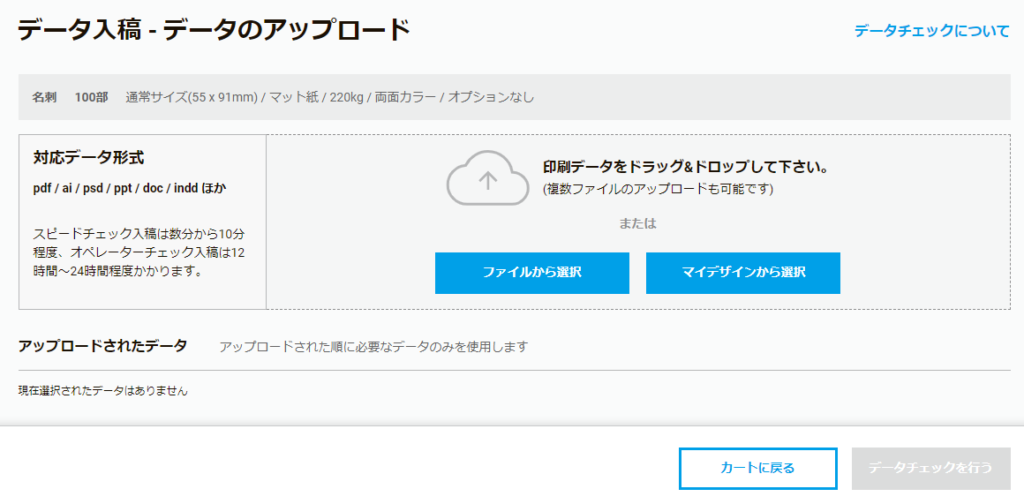
これで注文はお終いです。お疲れ様でした。
データは外注し、印刷はオンライン印刷業者へ
データの外注方法は主に2つあります。
知人など、デザイナーに対面で依頼をする方法
オンラインでデザイナーを探し、依頼する方法
どちらにもメリット・デメリットがあります。
知人などのデザイナーに依頼する場合、基本的に料金相場が高めです。だいたい3万円前後ぐらいからでしょうか。
その代わりに信頼ができますし、打ち合わせなどもしやすく、思い通りのデザインにできやすいです。
ただ、デザインには著作権が発生するため、自分で手を加えられないなどのデメリットがあります。
逆に、オンラインで発注する場合はコストが安いのがメリット。3,000~10,000円で発注が可能です。
また、著作権も譲渡のものが多いのもうれしいところ。
※ただし、編集できるファイル形式になっているかは別として
その代わりに対面でやり取りするほど蜜なやり取りは難しくなってきます。
信頼できるデザイナーを探すことが大切です。
ここでは、あまりコストがかかっても大変なので、オンラインで名刺デザインを発注する方法をご紹介します。
ココナラでデザイナーを選び、発注する
一番簡単なのは、ココナラでデザイナーを選び発注することです。常時、5,000人以上の案件があり、デザイナーの口コミもあるため安心できます。
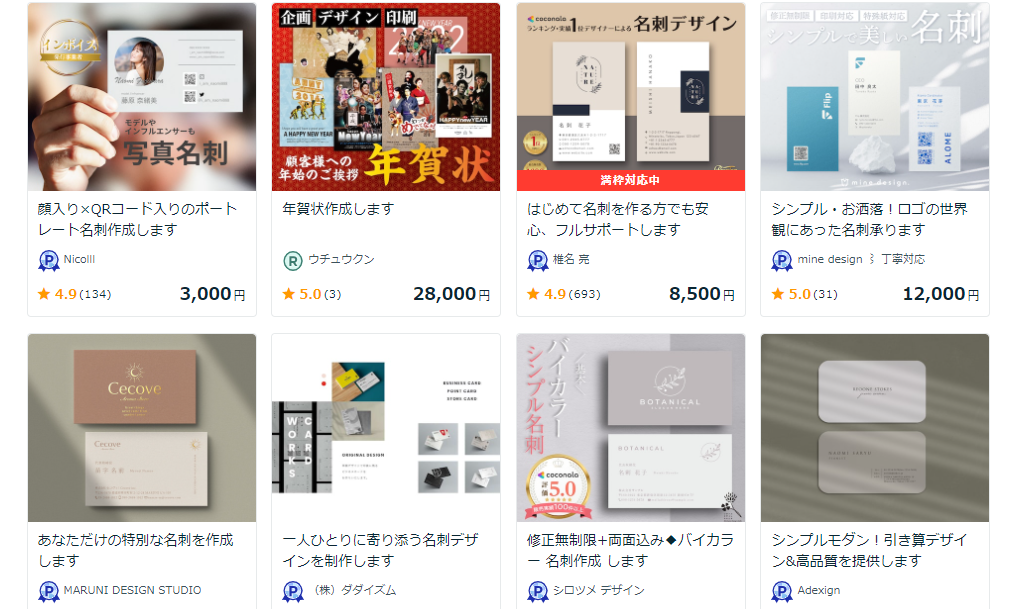
好みのデザイナーを見つけたら、その方との取引の流れを見てみましょう。
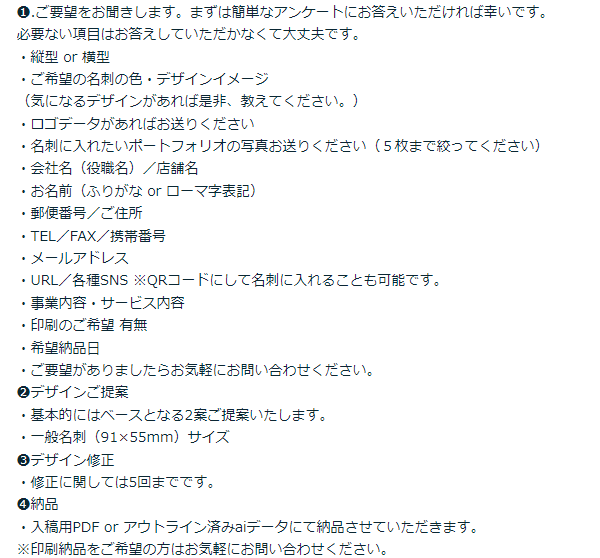
オンライン印刷をするときは、PDFかaiデータでの入稿がほとんど。
どちらかを選べる業者を選択しましょう。
気に入ったデザイナーがいたら、オプションを選択し、購入画面へ進んでください。
ちなみに、このオプション画面で「名刺印刷納品」などを選んでいただくと、印刷までデザイナーの方にお任せできます。
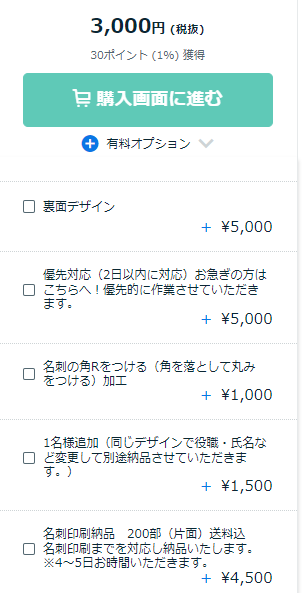
アカウント登録をし、クレジットカードなどで決済していただいたら、購入完了。
それぞれのデザイナーさんとやり取りを進めてください。
データを受け取ったら、ラクスルを使って、ご自身でオンライン印刷をしましょう。
やり方については、こちらでご説明します。
名刺の作り方まとめ
さて、だいぶ長くなりましたが、いかがでしょうか?
名刺の作り方について伝わりましたでしょうか?
ポイントとしては3つ。
- とにかく安く済ませたいならデータは自作してオンライン印刷
- クオリティを上げたいならデータは外注してオンライン印刷
- 商品説明やショップカードに使える技術を学びたいなら、データも自作
以上です。
ぜひ、素敵な名刺を作ってくださいね!









コメント